
Søgning efter vandmærkebilleder på Google eller Bing kan hjælpe dig med at finde klar til brug vandmærker.
Billedkredit: Billede udlånt af Microsoft
I Outlook 2013 kan du tilføje et vandmærke til en ny e-mails baggrund ved at åbne vinduet Fyldeffekter og vælge et passende vandmærke gemt som en billedfil. Hvis du endnu ikke har et vandmærkebillede, kan du oprette et ved at bruge Words vandmærkefunktion sammen med Windows Snipping Tool.
Oprettelse af et vandmærkebillede
Trin 1

Word lader dig oprette et brugerdefineret vandmærke ved enten at skrive tekst eller ved at vælge et billede på din harddisk.
Billedkredit: Billede udlånt af Microsoft
Vælg Design fra båndet i Word 2013 og klik på Vandmærke ikon for at åbne en liste over indbyggede vandmærkeskabeloner. Klik på den skabelon, du ønsker at bruge. Alternativt kan du vælge Brugerdefineret vandmærke at skabe din egen.
Dagens video
Trin 2
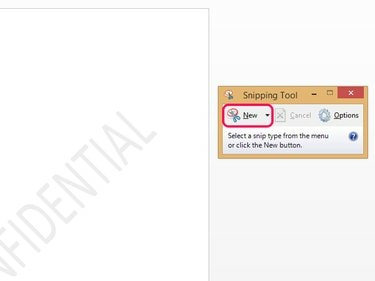
Basic- og Starter-udgaven af Windows 7 inkluderer ikke Snipping Tool.
Billedkredit: Billede udlånt af Microsoft
Start Snipping Tool 6.3 ved at åbne startskærmen under Windows 8.1 eller Startmenuen under Windows 7, og skriv klipning i søgefeltet og vælge Klippeværktøj fra resultatlisten. Klik på Ny og træk musemarkøren på Word-siden for at vælge det område, der indeholder vandmærket.
Trin 3
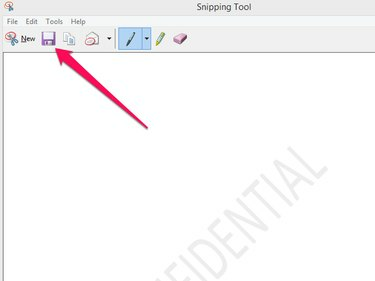
Værktøjets vindue giver forskellige muligheder for at redigere dit klip samt at sende det via e-mail.
Billedkredit: Billede udlånt af Microsoft
Gem dit beskårede vandmærke som en billedfil ved at klikke på Gem Snip i værktøjslinjen for klippeværktøj og vælge JPG eller PNG fra rullemenuen Gem som type.
Tilføjelse af vandmærket til en e-mail
Trin 1
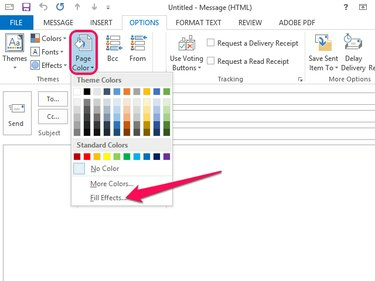
Vinduet Fyldeffekter giver dig mulighed for at tilpasse din nye beskeds baggrund.
Billedkredit: Billede udlånt af Microsoft
Opret en ny besked i Outlook 2013 og vælg Muligheder fra Båndet. Klik på Sidefarve og vælg Fyld effekter for at åbne vinduet Fyldeffekter.
Trin 2
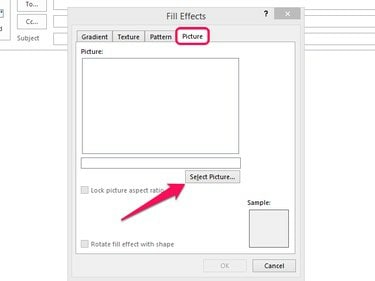
Outlook lader dig importere billeder, der er gemt i de fleste almindelige formater, såsom JPG og PNG.
Billedkredit: Billede udlånt af Microsoft
Åbn Billede fanen og vælg Vælg Billede.
Trin 3
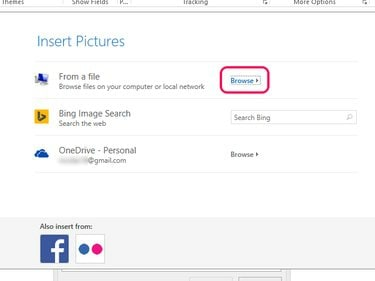
Hvis du vælger enten Facebook- eller Flickr-indstillingen, skal du logge ind på din sociale mediekonto og give Office tilladelse til at få adgang til dine billeder.
Billedkredit: Billede udlånt af Microsoft
Klik på Gennemse ud for Fra en fil for at åbne en File Explorer-dialogboks, og vælg billedfilen fra din harddisk. Som et alternativ til at vælge en fil fra din harddisk, lader Outlook dig også søge efter et billede på Bing eller vælge et billede fra dit OneDrive eller fra din Facebook- eller Flickr-konto.
Trin 4
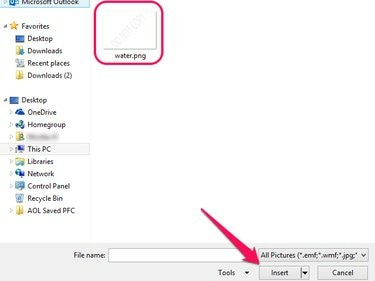
Standardfiltypen "Alle billeder" vil vise enhver type billede, uanset type.
Billedkredit: Billede udlånt af Microsoft
Vælg den fil, der indeholder dit vandmærke, og klik på Indsæt.
Trin 5

En forhåndsvisning af dit vandmærke vises i boksen under Billede.
Billedkredit: Billede udlånt af Microsoft
Klik på Okay for at afslutte tilføjelsen af vandmærket til din e-mail.
Advarsel
Kun e-mail-klienter, der understøtter e-mails med hypertekstmarkeringssprog, kan vise e-mails med tilpassede baggrunde.
Indstillingen Fyldeffekter er kun tilgængelig, når du skriver en HTML-e-mail. For at skifte fra en almindelig tekst til en HTML-e-mail skal du åbne fanen "Format tekst" i meddelelseseditoren og vælge "HTML" fra Format-gruppen.



